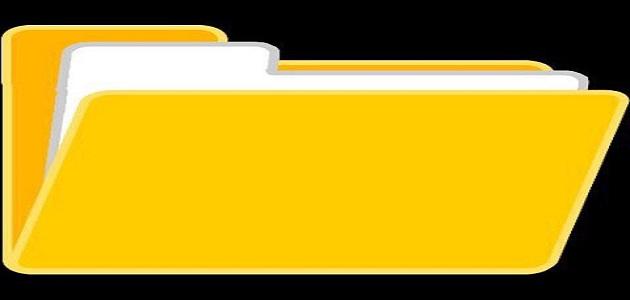تسجيل مكالمة فيديو على سكايب عبر الحاسوب
جدول المحتويات
يحتوي برنامج سكايب الذي يتمّ تشغيله على جهاز الحاسوب على خاصية مُتضمنة فيه تُمكّن المُستخدِم من تسجيل المكالمات التي يتمّ إجراؤها عبره، ويُمكن القيام بذلك من خلال اتباع الخطوات الآتية:
- البدء بإنشاء مكالمة فيديو مع أحد الأصدقاء المُشتركين عبر سكايب.
- النقر على الزر الإضافة (+) الظاهر أسفل شاشة سكايب.
- اختيار خيار بدء التسجيل (Start recording)، ليظهر على شاشة البرنامج نقطة حمراء ورسالة تُشير إلى بدء عملية تسجيل المكالمة، كما سيتمّ إظهار إشعار عند الطرف الآخر الذي يتمّ الاتصال به عبر سكايب يُفيد بأنّ هذه المكالمة مُسجلة.
- النقر على أيقونة الإضافة (+) مرة أخرى بعد انتهاء المكالمة أو إغلاق البرامج، ثمّ اختيار خيار إيقاف التسجيل (Stop recording)، ويُمكن مُشاهدة تسجيل المكالمة عبر الانتقال إلى نافذة الدردشة مع الشخص الذي تمّ إجراء المكالمة معه، حيث سيكون تسجيل المكالمة موجوداً في تلك النافذة.
تسجيل مكالمة فيديو على سكايب عبر الهاتف المحمول
فيما يأتي خطوات تسجيل مكالمة فيديو عبر تطبيق سكايب الخاص بأجهزة الهواتف المحمولة:
- فتح تطبيق سكايب على هاتف المُستخدِم.
- النقر على أيقونة دفتر العناوين الظاهرة أعلى الشاشة وبمحاذاة أيقونة الاتصال.
- اختيار جهة الاتصال المُراد إجراء المكالمة معها.
- النقر على زر إجراء مكالمة الفيديو.
- النقر على رمز بدء التسجيل (Start recording) الظاهر على شكل دائرتين داخل بعضهما البعض.
- إيقاف التسجيل بعد انتهاء المكالمة، ويُمكن الذهاب إلى نافذة المُحادثة لمُشاهدة تسجيل المكالمة.
حفظ ومُشاركة المكالمات المُسجلة عبر سكايب
تختلف طريقة تخزين مكالمات الفيديو التي تمّ تسجيلها عبر تطبيق سكايب تبعاً لاختلاف نوع الجهاز الذي يعمل عليه التطبيق، وهي كالآتي:
إقرأ أيضا:شريط المهام اختفى- أجهزة الحاسوب: يُمكن حفظ تسجيل مكالمة فيديو تمّ إجراؤها عبر سكايب على جهاز الحاسوب باتباع الخطوات الآتية:
- فتح التسجيل الخاص بمكالمة الفيديو والموجود ضمن نافذة الدردشة مع الشخص الذي تمّ إجراء المكالمة معه.
- النقر على زر النقاط الثلاثة الظاهرة أعلى شاشة الفيديو، أو يُمكن النقر بزر الفأرة الأيمن على شاشة الفيديو الذي تمّ تسجيله.
- اختيار خيار الحفظ إلى التنزيلات (Save to Downloads).
- أجهزة الهواتف المحمولة: يُمكن حفظ تسجيل مكالمة فيديو تمّ إجراؤها عبر سكايب على أجهزة الهواتف المحمولة من خلال اتباع الخطوات الآتية:
- الضغط بشكل مُستمر على الفيديو الذي تمّ تسجيله.
- النقر على خيار الحفظ (Save)، ليتمّ حفظ الفيديو في ألبوم الكاميرا (camera roll) كفيديو بامتداد (MP4.).
ويُمكن مُشاركة فيديو مسجّل لمكالمة فيديو تمّ إجراؤها عبر سكايب من خلال النقر على الفيديو بواسطة زر الفأرة الأيمن بالنسبة لبرنامج سكايب الذي يعمل على أجهزة الحاسوب، ومن خلال الضغط المُطول على الفيديو بالنسبة لتطبيق سكايب الذي يعمل على أجهزة الهواتف المحمولة، ثمّ اختيار خيار إعادة توجيه (Forward)، ثمّ اختيار جهة الاتصال المُراد مُشاركة الفيديو معها عبر سكايب، ثمّ النقر على خيار مُشاركة (Share).
إقرأ أيضا:كيف يعمل محرك الهايبردبعض الخصائص لتسجيل مكالمات الفيديو عبر سكايب
يوجد العديد من المزايا والخصائص التي تتوفّر في خاصية تسجيل المكالمات عبر سكايب، ومن هذه الخصائص ما يأتي:
- يتمّ إخبار جميع الأشخاص المُشاركين بمكالمة الفيديو عبر إشعار يتمّ إرساله إليهم جميعاً مفاده أنّ المكالمة الجارية يتمّ تسجيلها عبر سكايب.
- لا يُمكن تسجيل المكالمات عبر سكايب إلّا إذا كانت مكالمات من مُستخدِم إلى مُستخدِم آخر ضمن سكايب.
- يتمّ تضمين شاشة سطح المكتب في تسجيل مكالمة الفيديو إذا قام أحد طرفي المكالمة بمُشاركة شاشة سطح المكتب أثناء المكالمة.
- تبلغ أقصى مدة لتسجيل مكالمات سكايب هي 24 ساعة، حيث يُمكن تقسيم تسجيل المكالمات التي تزيد عن ذلك إلى ملفات مُتعددة.
- تبقى تسجيلات المكالمات في سكايب موجودة لمدة 30 يوماً في نافذة الدردشة مع الشخص الذي تمّ إجراء المكالمة معه، حيث يُمكن خلال هذه المُدة حفظ التسجيل وتحميله إلى الجهاز الخاص بالمُستخدِم.